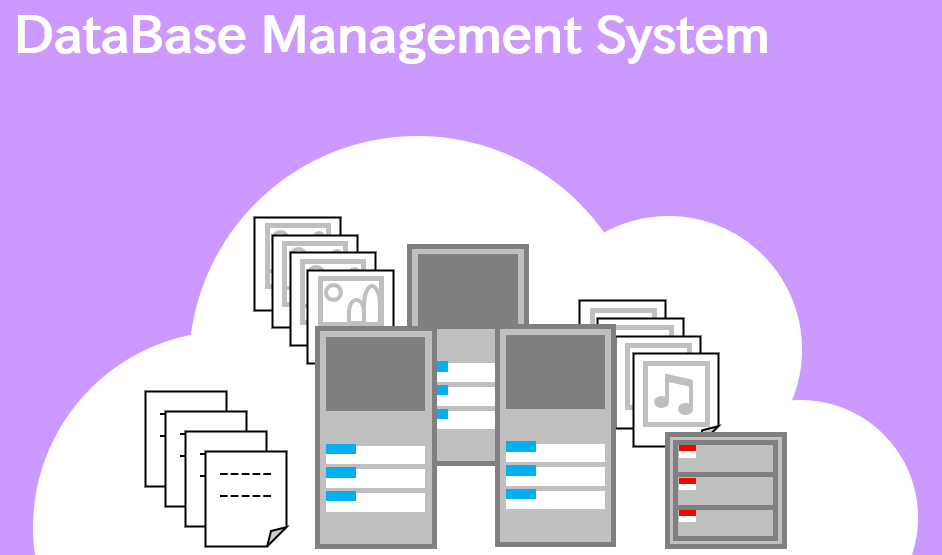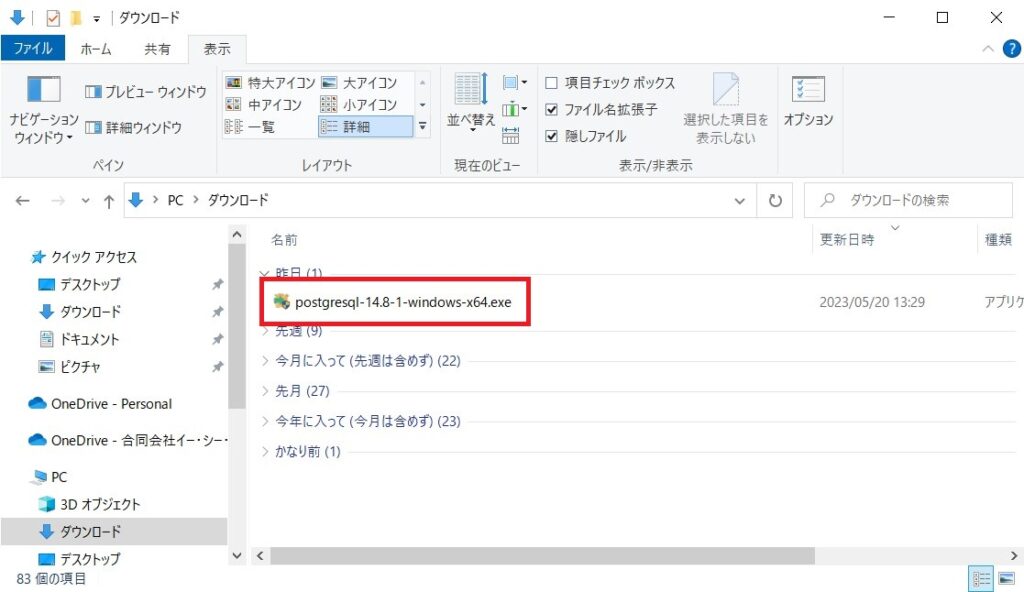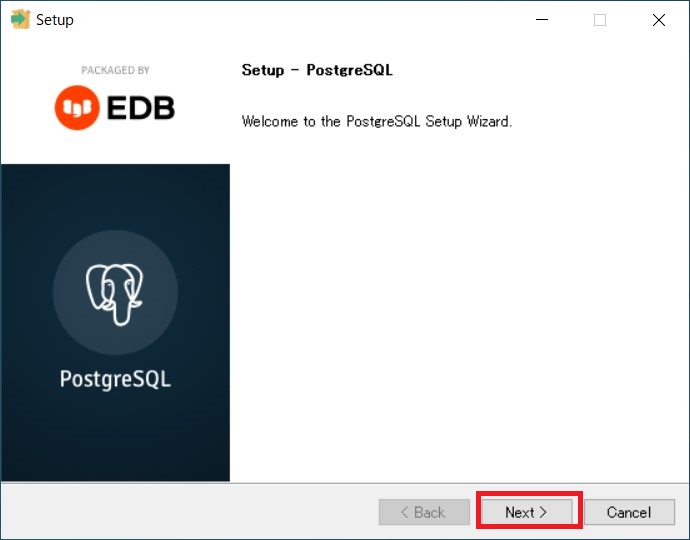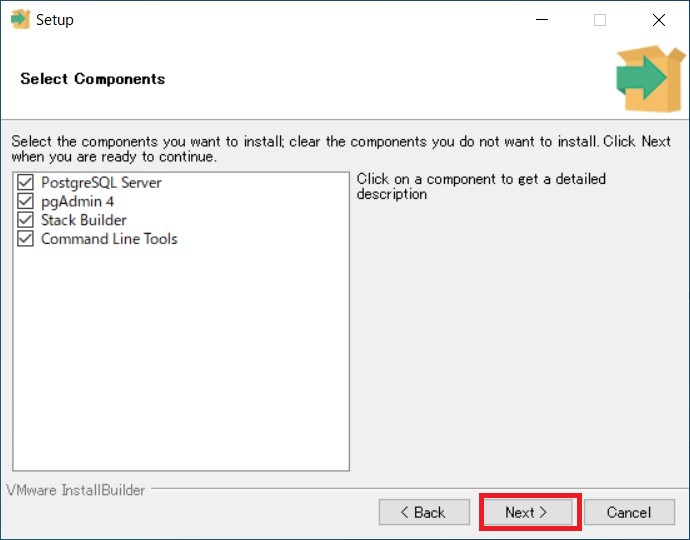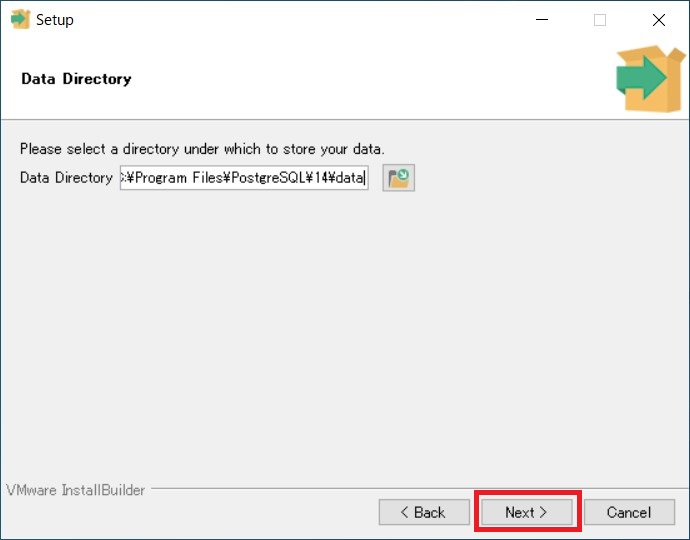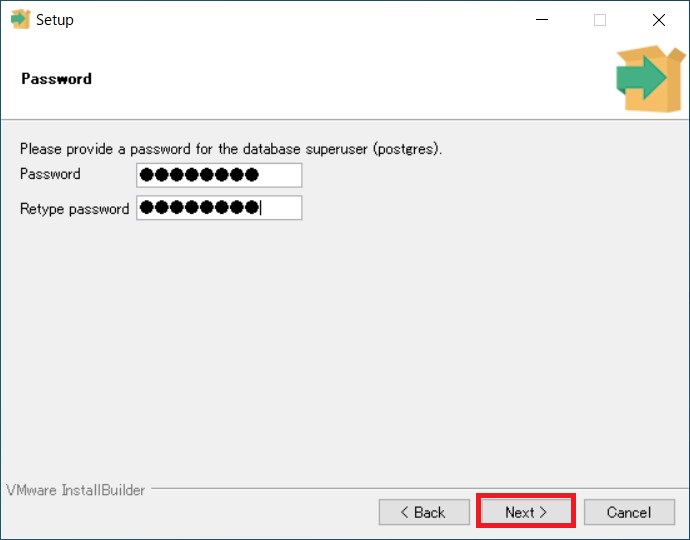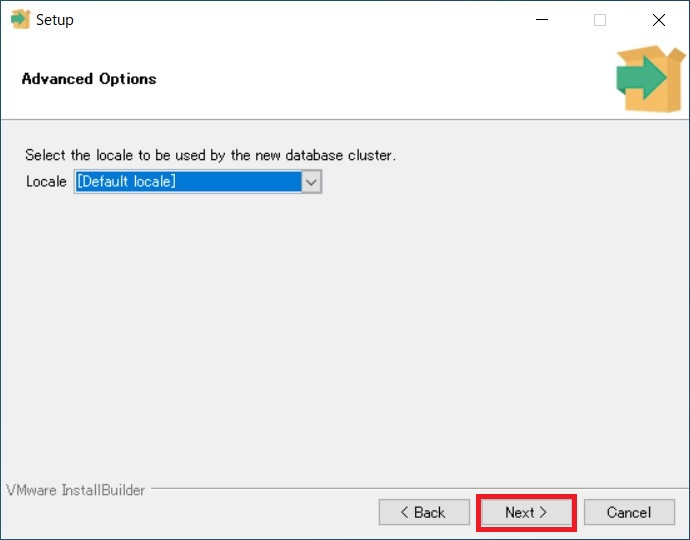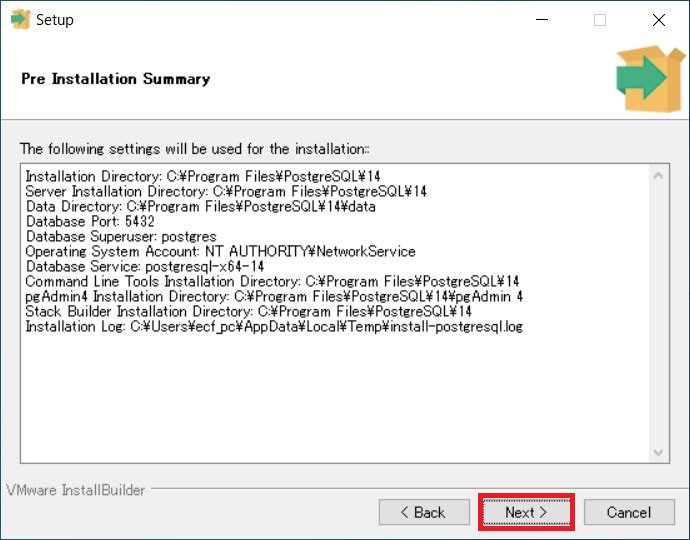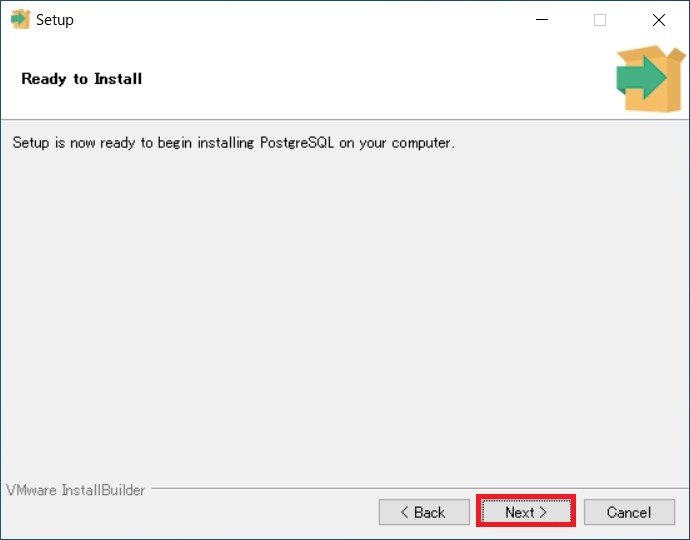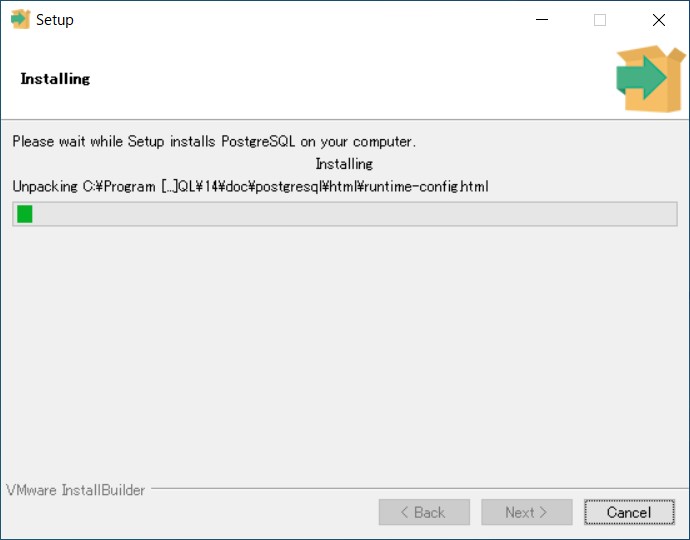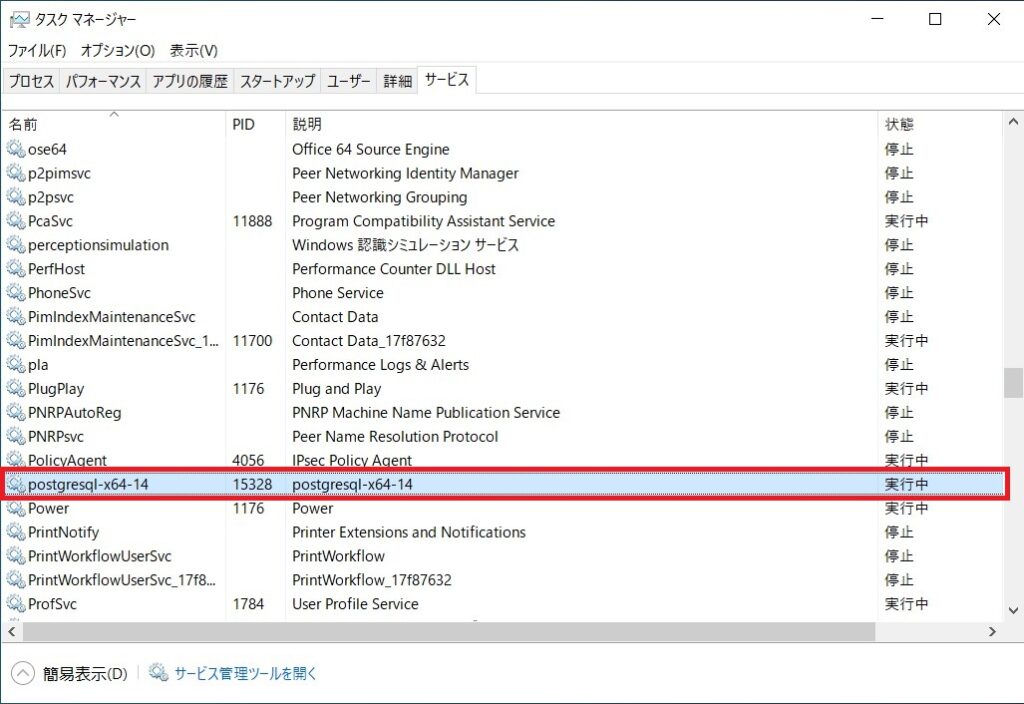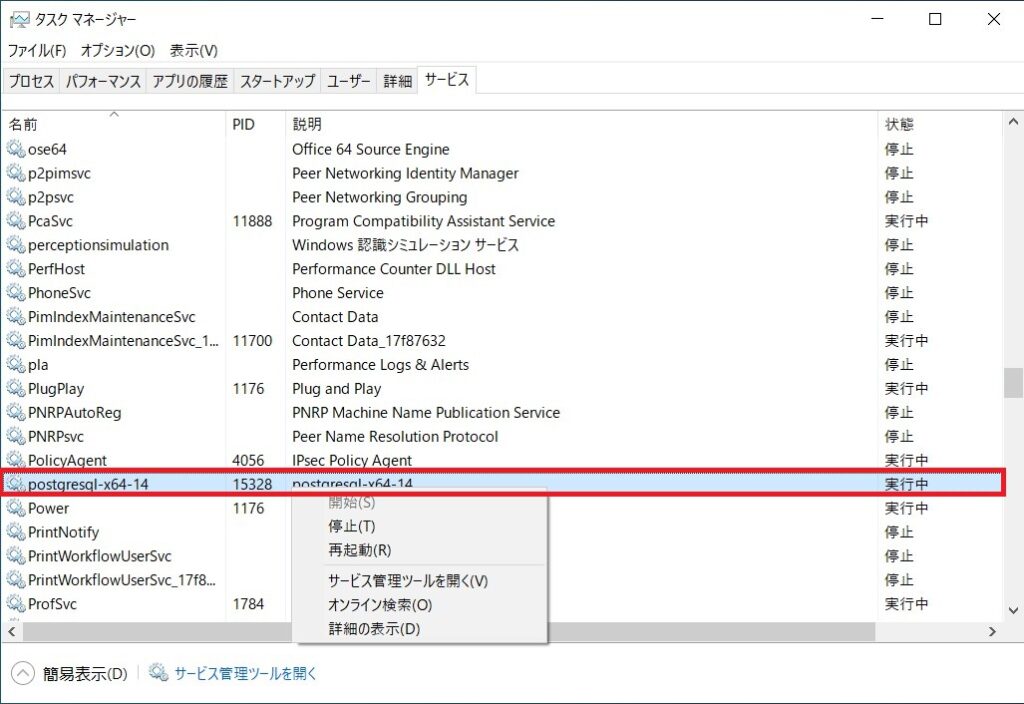こんにちは。ECF Techブログ
担当 Michiharu.Tです。
本ページでは、PostgreSQLのWindows版インストール手順をご紹介しています。
PostgreSQLとは
OSS(Open Source Software)のRDBMS(Relational DataBase Management System)です。業務システムでも利用されている、実績あるDBMSの1つです。
インストール手順
-
下記にアクセスし、Windows版のインストールを行います。今回はバージョン14.8をインストールしてみたいと思います。
https://www.enterprisedb.com/downloads/postgres-postgresql-downloads
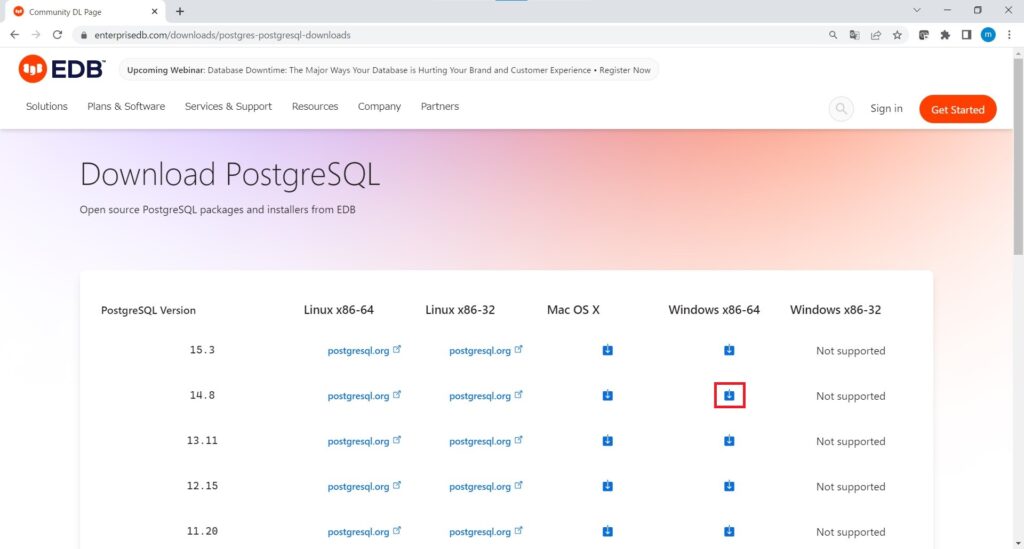
-
Installation Directoryでは、インストールフォルダを選択できます。今回は変更せずに、そのまま Next > をクリックします。
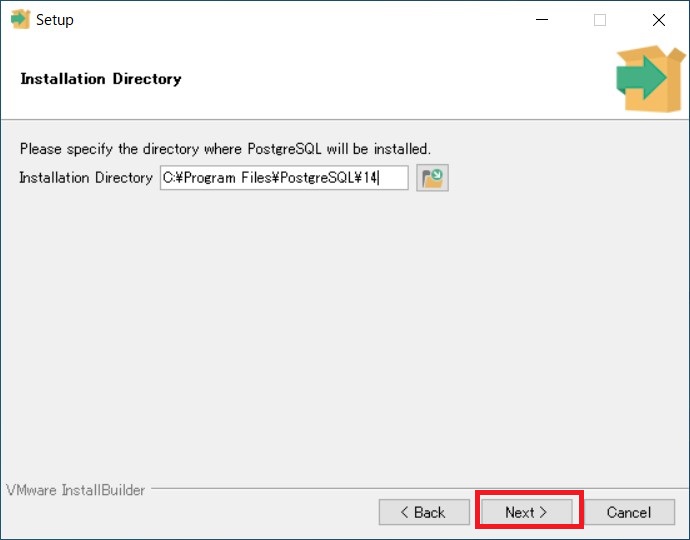
-
インストール完了です。「Stack Builder....」のチェックボックスのチェックをオフにして Finishをクリックします。
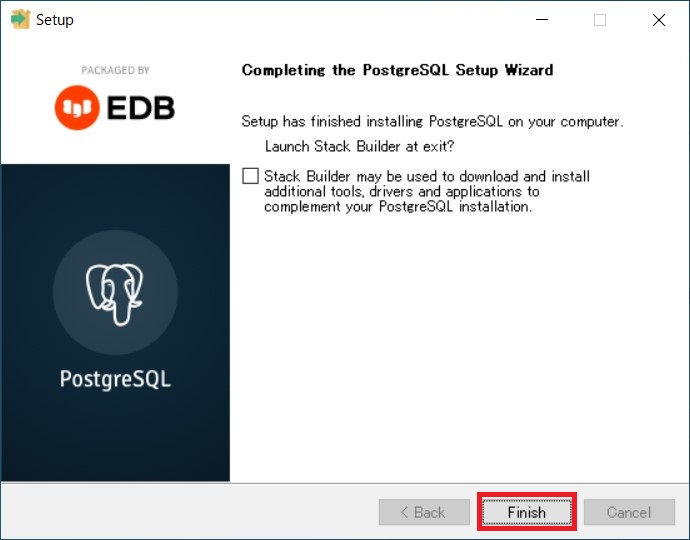
サービスの起動
インストールされたデータベースシステムは、Windowsのサービスとして起動/停止することができます。